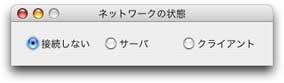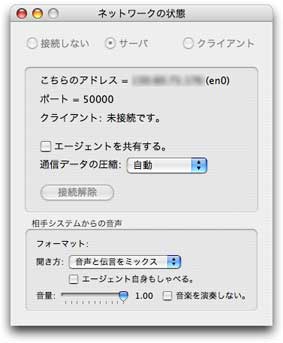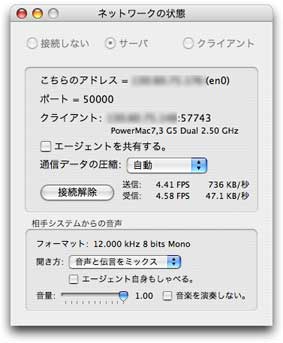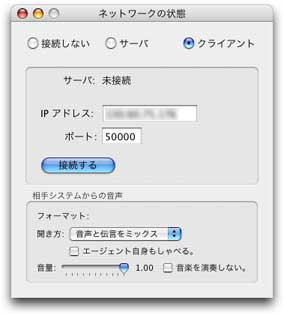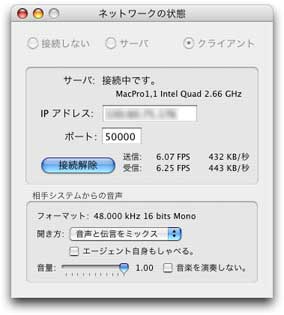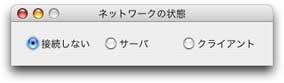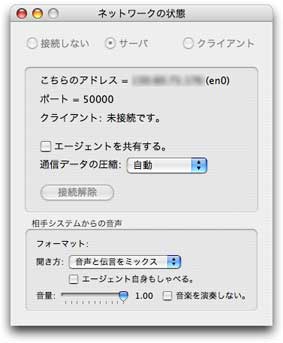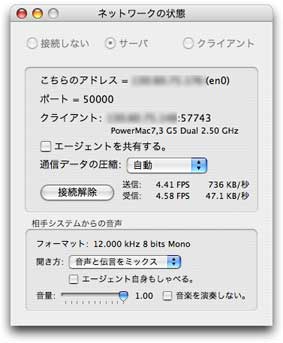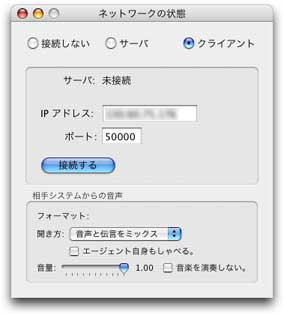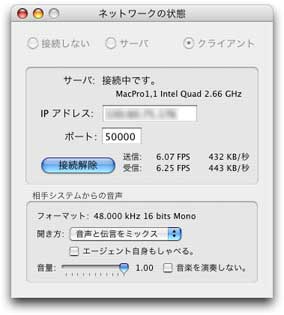群れメッセンジャー
注意!
この機能を利用する場合、iSight のマイクやマシン内蔵のマイクを使うと、
そのマシンのスピーカから流れる音声をマイクが拾ってしまい、エコーが
かかったような音になってしまいます。また、音量を大きくするとハウリングを
起こすことがあります。これを防止するには、指向性の強い外部マイクを使うか、
または、ヘッドフォンを使って聞いて下さい。
LAN やインターネットなどの IP ネットワークで接続された2台のマシンを使って、
双方から群れエージェントを指揮することができます。
また、エージェントに音声でメッセージを向こう側に伝えてもらうこともできます。
2台とも DT1 を立ち上げます。一方をサーバとし、
他方をクライアントに設定します。
クライアント側からサーバのIPアドレスとポート番号を指定して接続します。
接続が確立されると、2台のマシンの間でネットワークを通じて情報がやりとりされ、
背景の奥の壁に相手方のカメラでとらえられた映像が映し出されます。
同時に、相手システムのマイクロフォンでとらえた音声、または、
エージェントによる伝言がエージェントが奏でる音楽と合成されてスピーカから流れます。
エージェントは前面と奥の両方の映像に反応するので、
離れた2つの場所から共同で指揮をしたり、エージェントを引き寄せるゲームとして
楽しむことができます。
サーバ側の設定
ウィンドウ メニューの
ネットワークの状態 ... 項目を選択すると、
右図の一番上のようなウィンドウが表示されます。このウィンドウの
サーバ のボタンをクリック、あるいは、
設定 メニューの
サーバに設定 ... 項目を選択すると、
サーバになり、ウィンドウの表示が右図の上から2番目のように変わり、
クライアントからの接続を待ちます。
接続されると、ウィンドウの表示が右図の上から3番目のように変わり、
クライアントのマシン情報と、実際に行なわれた通信の速さが表示されます。
サーバ側では、エージェントの共有 と
通信データの圧縮 について設定を行なうことができます。
エージェントを共有する。 という項目がチェックされていない状態では、
双方の画像のみが交換され、エージェントの動きは、それぞれのマシンで別々に計算されます。
つまり、2台のマシンのエージェントの動きは、似てはいますが同じではありません。
この項目がチェックされた状態では、サーバ側で計算されたエージェントの位置と向きの情報が
クライアントに送られ、180度回転して前後を反対にした状態でクライアント側に表示されます。
通信データの圧縮 の方法として、
自動、なし、レベル1〜5 の中から1つを選択することができます。
自動 では、送信がうまくいかない場合に、圧縮率を上げ、
しばらく、うまくいく状態が続くと圧縮率を下げます。
なし は圧縮せずに情報を送ります。
レベル1〜5 は数字が大きくなるほど圧縮率は高くなり、
それにつれて、画像は粗くなります。
クライアント側の設定
ネットワークの状態 のウィンドウにある
クライアント のボタンをクリック、あるいは、
設定 メニューの
クライアントに設定 .. 項目を選択すると、
ウィンドウの表示が右図の下から2番目のように変わります。
サーバのIPアドレスとポート番号を入力し、
接続する ボタンをクリックするとサーバとの接続が試みられ、
うまく接続された場合には、ウィンドウが右図の一番下のような表示に変わります。
エージェントのパラメータは、サーバ側と同じ物に設定しなおされます。
接続の解除
サーバの場合もクライアントの場合も
ネットワークの状態 ウィンドウにある
接続解除 のボタンをクリックすると、
一方的に接続を解除することができます。このとき、相手側には
相手システムが接続を解除しました。 というメッセージが表示されます。
接続中に一方のマシンでDT1を終了したり、ネットワークに障害が発生した場合には、
接続が切れました。というメッセージが表示されます。
サーバとして設定されている場合に接続が解除されたときは、
再度、クライアントからの接続を待つ状態になります。
一旦、サーバになると、クライアントにはなれません。
クライアントに変更したい場合は、一度、DT1 を終了してから、再実行して下さい。
相手システムからのメッセージ
接続相手のシステムのマイクロフォンから入力された音声は、
ネットワークを通して送信されます。
ネットワークの状態 ウィンドウの下の方にある
相手システムからの音声と書かれたボックスの
中にあるメニュー等を使って、音声の流し方をコントロールできます。
聞き方として
そのまま聞く、エージェントの伝言、音声と伝言をミックス
の3種類の中から1つを選択することができます。
そのまま聞くでは、システムは iChat などのビデオチャットのように、
相手からの音声をそのまま音楽に合成して流します。
エージェントの伝言では、エージェントが聞いた相手の言葉を
エージェントの声に変えて再生します。
音声と伝言をミックスでは、エージェントが伝えるメッセージと
相手の音声がミックスされます。ただし、相手の音声は聞き取りにくいように変えてミックスされます。
エージェント自身もしゃべる。と書かれたボタンにチェックを入れると、
エージェントが独り言を言ったり、伝言による会話をスムーズにするよう人間に話しかけたりします。
エージェントの形 を箱形
または 顔文字 にしておくと、
伝言を聞いたり話すときにエージェントの表情が変わります。
音量 と書かれたスライダーを用いて、
再生される音量を調整できます。
音楽を演奏しない と書かれたボタンにチェックを入れると
音楽の演奏を停止します。
このボタンの操作による音楽の停止は接続が確立している間だけ有効です。